 Les enregistrements vocaux sont pratiques pour capturer des cours, des réunions, des idées, des listes de tâches, et bien plus encore. Souvent, ils contiennent des informations précieuses. Malheureusement, comme tout autre type de fichier, les enregistrements peuvent être accidentellement supprimés en raison d’une erreur de l’utilisateur, de virus, ou d’autres causes.
Les enregistrements vocaux sont pratiques pour capturer des cours, des réunions, des idées, des listes de tâches, et bien plus encore. Souvent, ils contiennent des informations précieuses. Malheureusement, comme tout autre type de fichier, les enregistrements peuvent être accidentellement supprimés en raison d’une erreur de l’utilisateur, de virus, ou d’autres causes.
Heureusement, il existe différentes techniques disponibles pour vous aider à récupérer des enregistrements vocaux supprimés. Cela inclut la vérification de votre corbeille ou dossier Trash, la restauration à partir d’une sauvegarde, ou l’utilisation d’un logiciel de récupération de données.
Dans ce guide, nous discuterons de toutes les méthodes pour récupérer des enregistrements vocaux supprimés de votre enregistreur ou téléphone.
Table des matières
Comment récupérer des fichiers supprimés d’un enregistreur vocal numérique
La plupart des enregistreurs vocaux numériques (DVR) utilisent le protocole de transfert de médias (MTP) pour transférer des données vers votre PC. Le protocole empêche votre ordinateur d’accéder au véritable système de fichiers de votre appareil. Cela rend la plupart des logiciels de récupération de données incapables de lire la mémoire interne de l’appareil, rendant peu probable la récupération des fichiers perdus.
Donc, à moins que vous ne puissiez initialiser le stockage interne de votre DVR pour qu’il fonctionne comme un disque dur classique, votre meilleure chance de récupérer les fichiers d’enregistrement vocal serait d’effectuer une récupération de données sur carte SD à l’aide d’une application de récupération de données.
Choisissez un logiciel de récupération de données réputé comme Disk Drill pour vos besoins de récupération de données. Disk Drill est facile à utiliser et est disponible sur Windows et Mac OS. Il peut analyser presque tous les types de fichiers existants, y compris différents formats de fichiers pour les enregistrements vocaux tels que MP3, WAV, WMA, et plus encore.
Voici quelques autres fonctionnalités pratiques de Disk Drill :
- La version d’essai gratuite de Disk Drill offre une limite de récupération de fichiers jusqu’à 500 Mo (sur Windows).
- Disk Drill peut créer une image octet par octet de votre carte mémoire avant de la scanner. Cette méthode est la plus efficace pour les cartes SD qui sont défectueuses ou corrompues.
- Il peut prévisualiser les fichiers qu’il a scannés pour la récupération. Cela vous permet de vérifier si vous récupérez les enregistrements corrects.
- Disk Drill peut scanner et récupérer depuis presque tous les types de cartes mémoire que la plupart des gadgets d’enregistrement vocal numérique utilisent. Certains d’entre eux incluent Sandisk et Samsung, entre autres.
Voici un guide rapide et facile étape par étape sur la manière dont vous pouvez utiliser Disk Drill pour analyser votre appareil de stockage et récupérer des enregistrements définitivement supprimés en un rien de temps :
- Téléchargez Disk Drill depuis le site officiel de Cleverfiles pour commencer. Ensuite, suivez les instructions d’installation pour installer l’application avec succès.
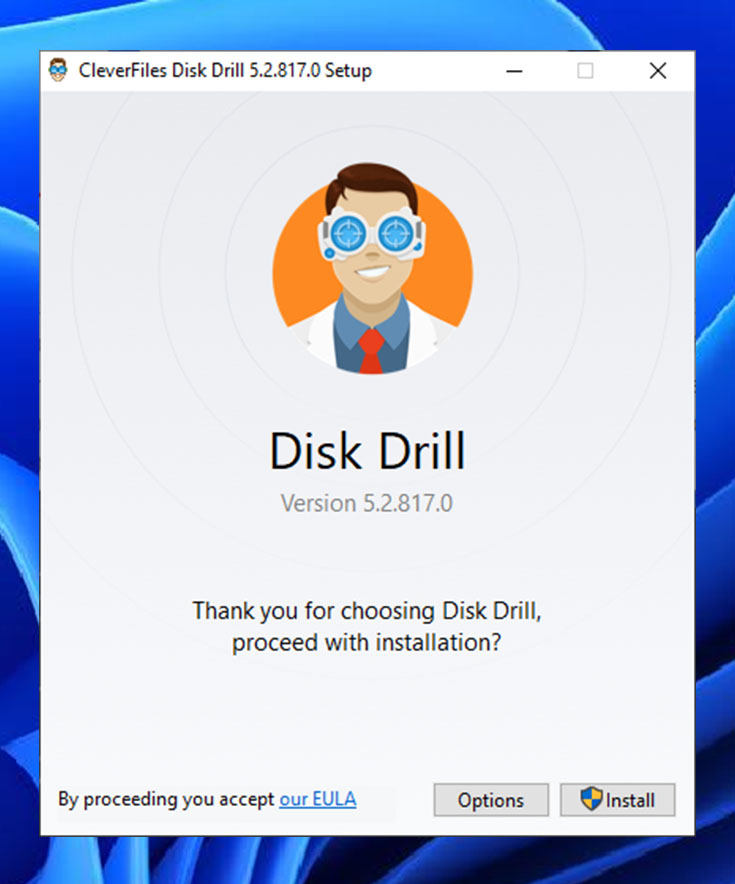
- Connectez votre appareil ou carte mémoire à votre ordinateur si ce n’est pas déjà fait. Puis, ouvrez l’application Disk Drill. Pour augmenter vos chances de récupérer des enregistrements vocaux supprimés de votre carte SD, il est préférable de cesser immédiatement l’utilisation de votre carte mémoire et de la connecter à votre ordinateur.
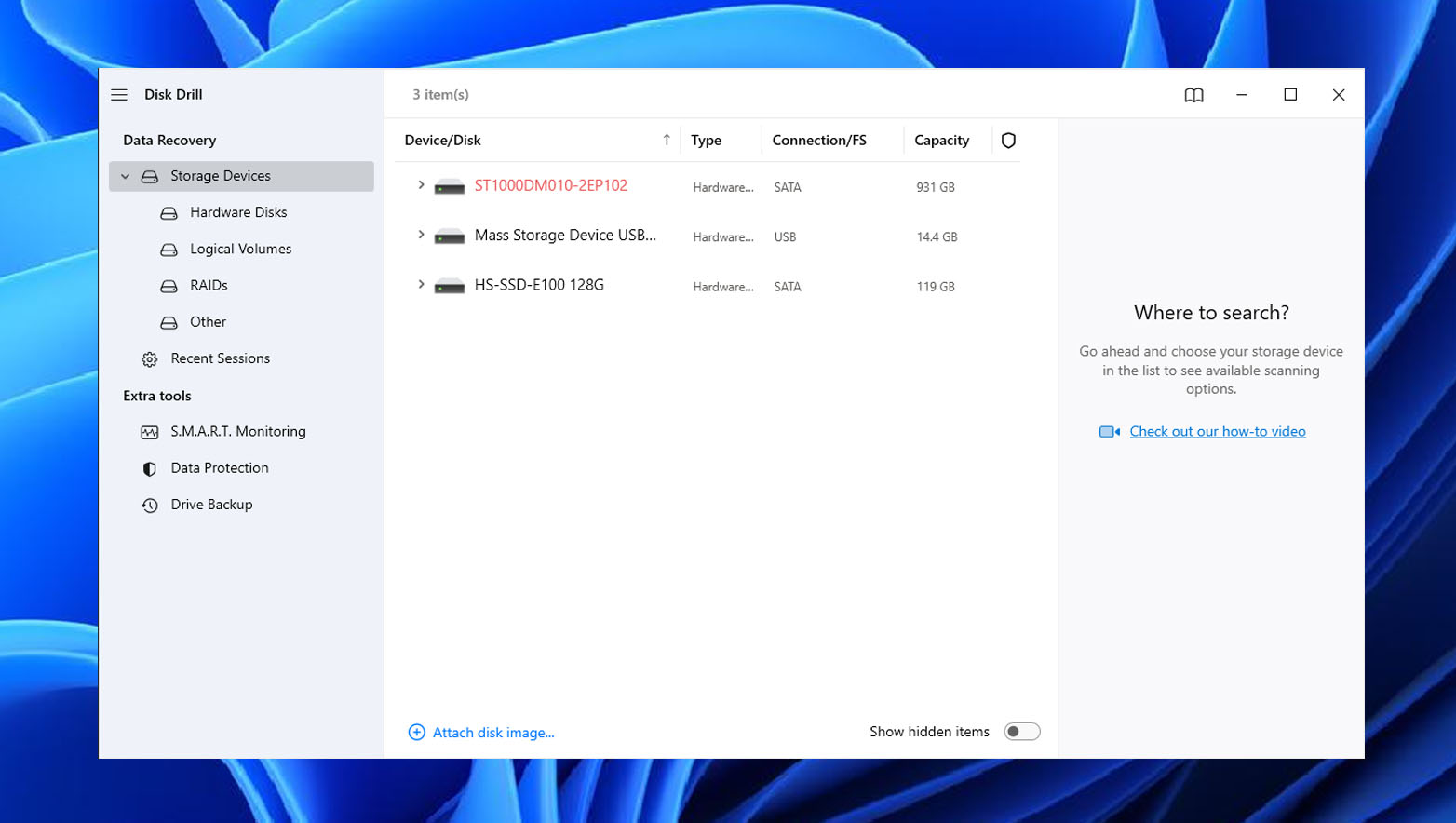
- Sur l’écran principal de l’application, vous pouvez voir la liste des appareils disponibles pour la récupération de données. Choisissez votre carte mémoire ou l’appareil que vous souhaitez analyser. Ensuite, sélectionnez Rechercher les données perdues pour continuer.
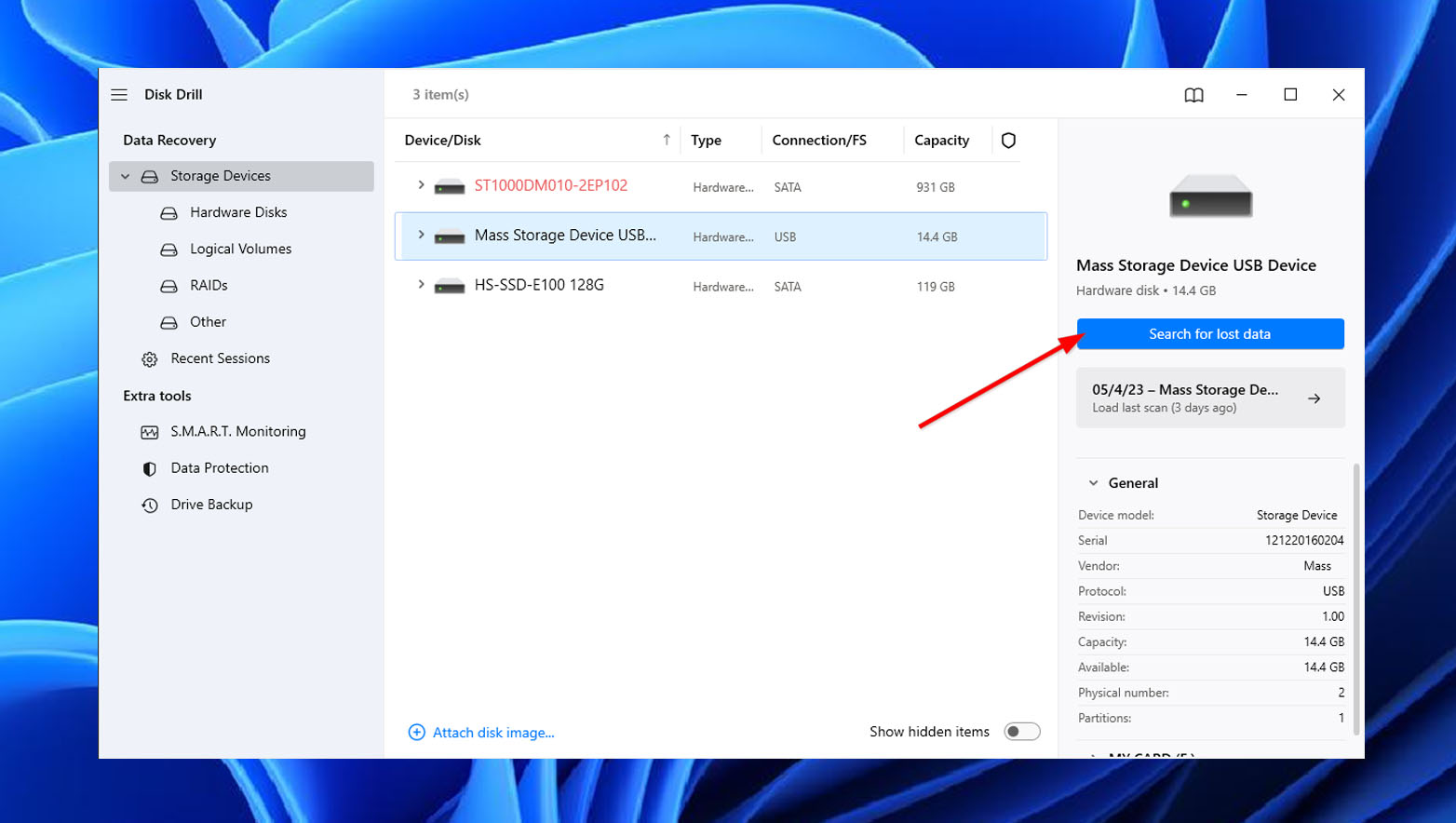
- Après cela, Disk Drill va commencer à scanner à la recherche de vos enregistrements perdus. Notez que la durée du scan varie selon la capacité de votre dispositif de stockage. Le logiciel listera les fichiers qu’il a scannés en temps réel, afin que vous puissiez les vérifier même avant que le scan ne se termine. Cliquez simplement sur l’icône Audio pour revoir les éléments scannés. Si vous préférez attendre la fin du processus, passez à l’étape suivante.
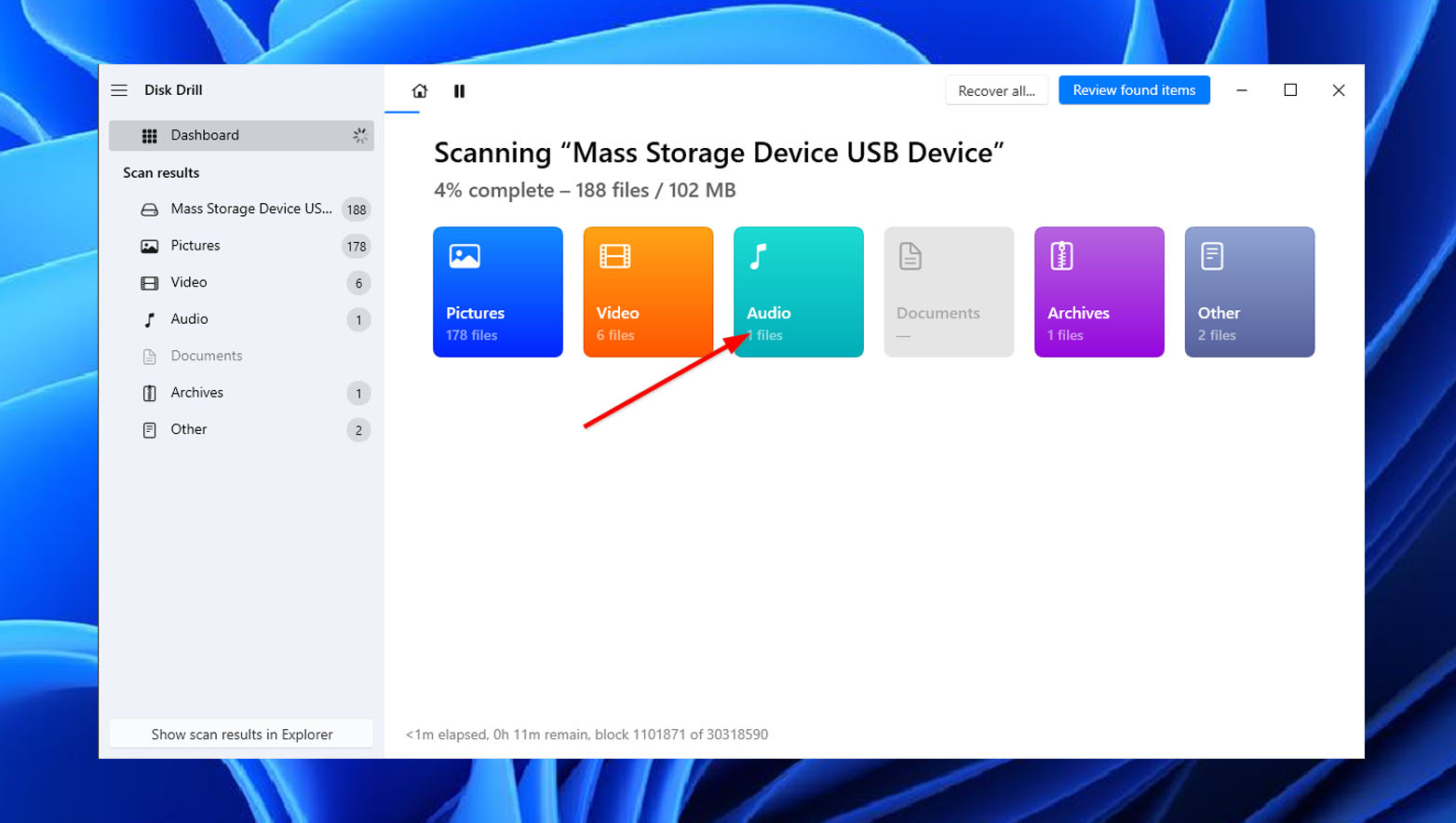
- Une fois le scan terminé, cliquez sur Examiner les éléments trouvés dans le coin supérieur droit de l’écran pour parcourir les résultats du scan.
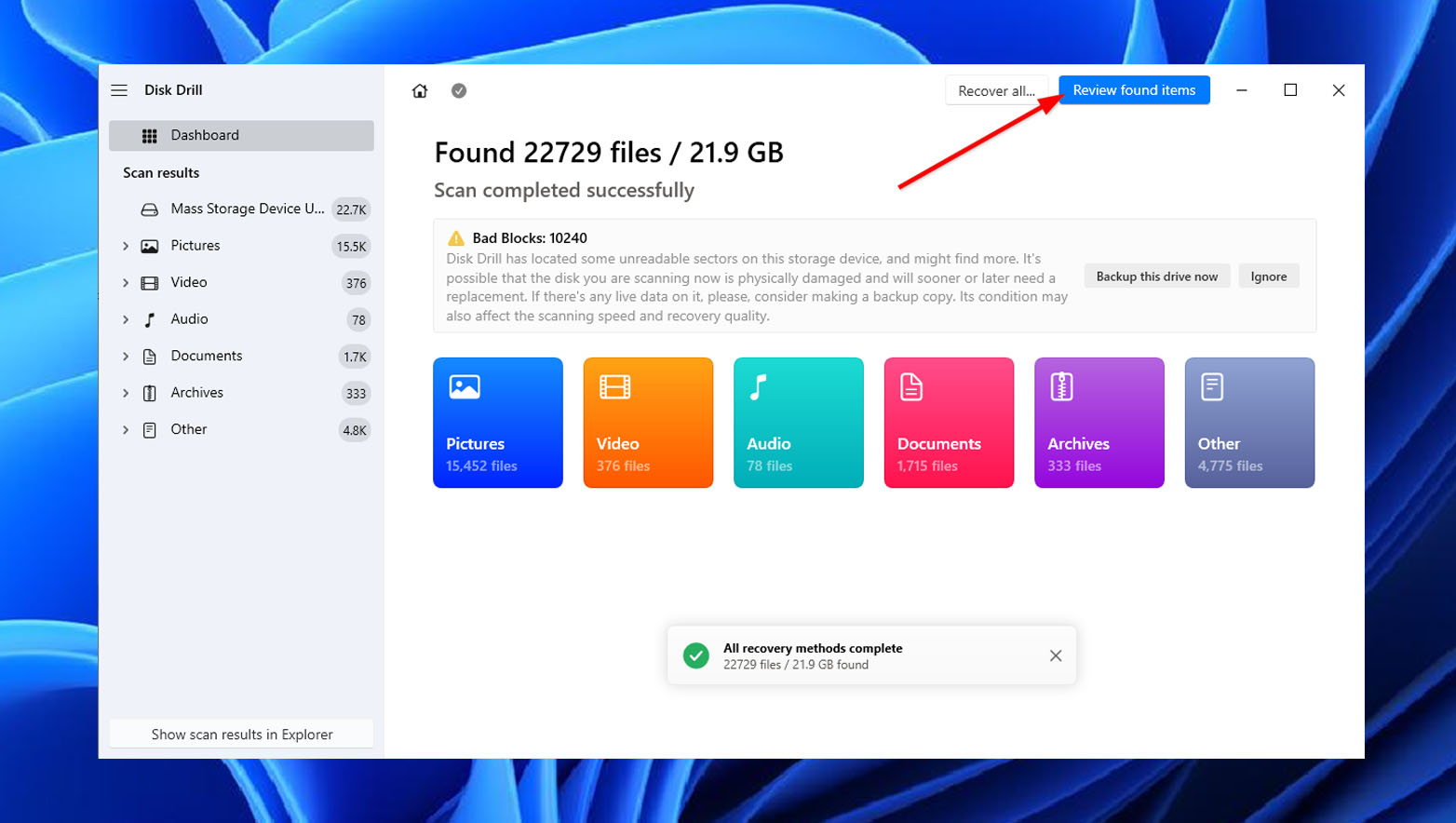
- En cliquant, vous serez redirigé vers la section des résultats. Ici, vous pouvez sélectionner l’onglet Audio pour filtrer les fichiers trouvés par format audio pour une sélection facile. Une fois que vous avez sélectionné vos enregistrements, cliquez sur Récupérer dans le coin inférieur droit de l’écran.
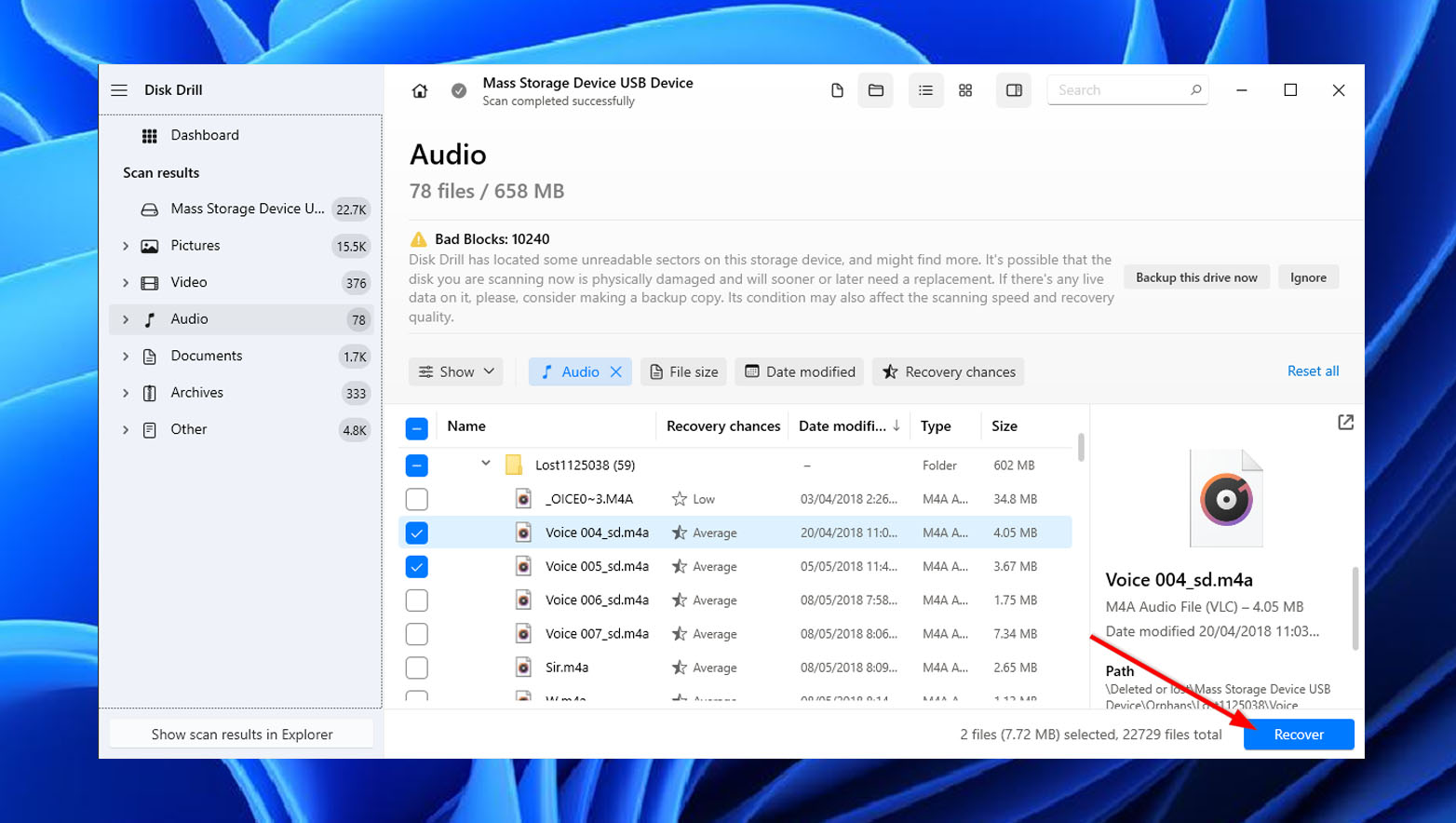
- Ensuite, choisissez le dossier de destination de vos fichiers récupérés dans la fenêtre qui apparaît et cliquez sur Suivant. Notez que vous devez sélectionner un dispositif de stockage différent de celui que vous essayez de récupérer. Après cela, Disk Drill commencera à récupérer vos fichiers et à les placer dans l’emplacement que vous avez spécifié.
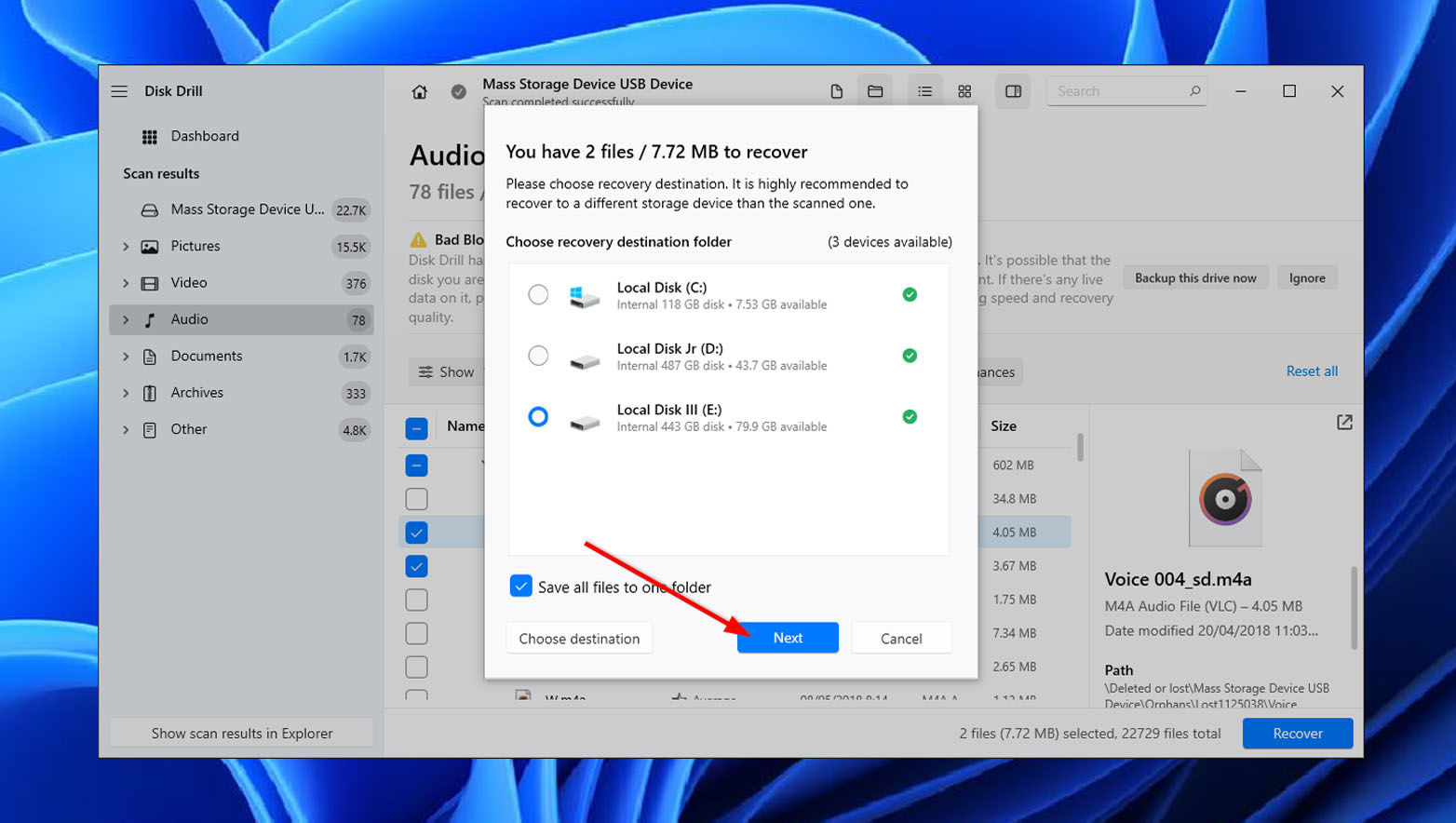
- Enfin, un message de fin s’affichera une fois la récupération des données réussie. Cliquez sur Afficher dans les Fichiers Récupérés dans l’Explorateur pour vérifier les fichiers que vous avez récupérés.
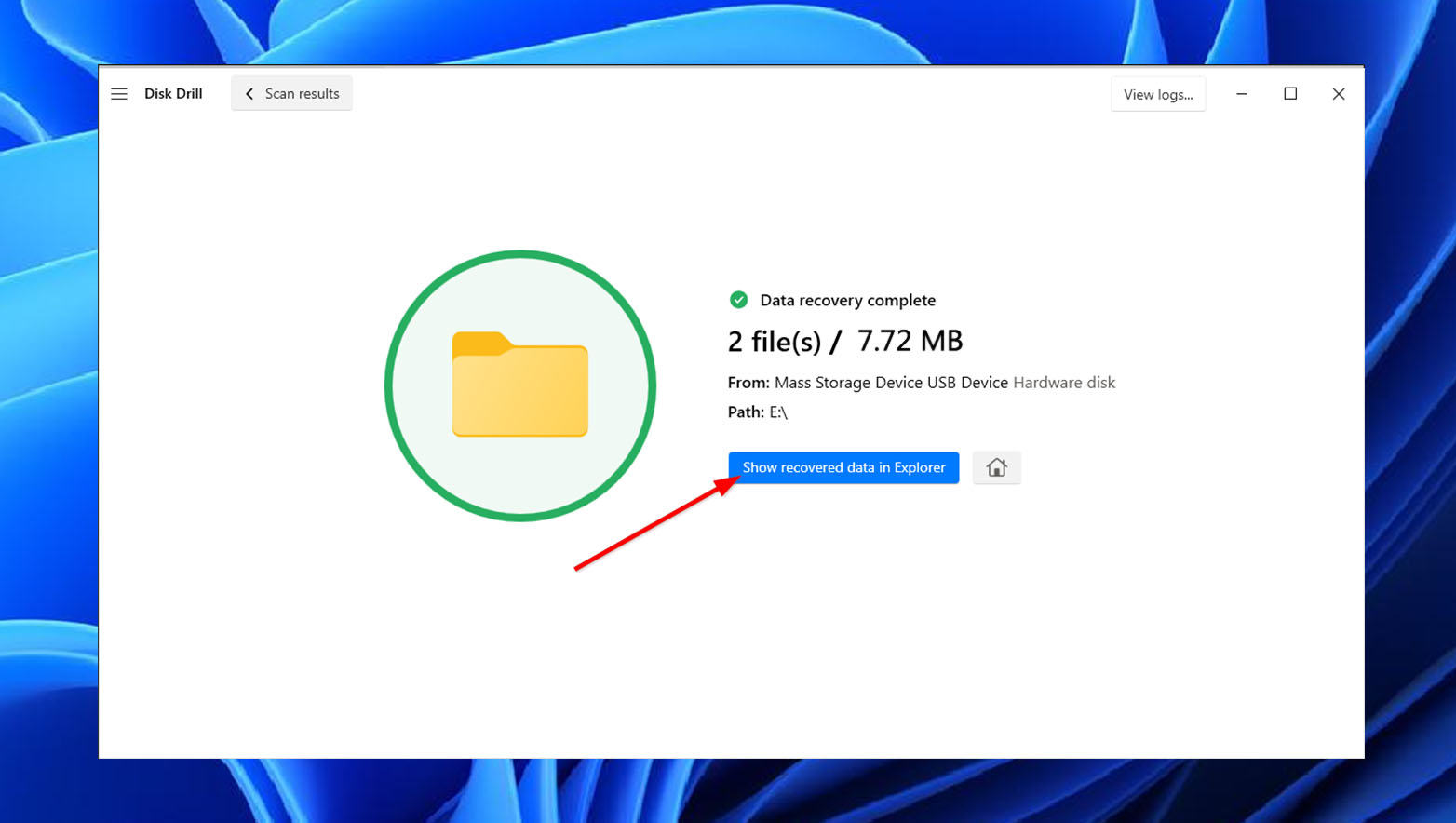
Comment récupérer des enregistrements vocaux supprimés sur Android
Les téléphones Android disposent souvent d’une application intégrée pour l’enregistrement vocal. De plus, il existe également de nombreuses applications tierces que vous pouvez télécharger depuis le Playstore.
L’emplacement de vos enregistrements sur différentes applications dépendra des paramètres de chaque application. Il peut se trouver dans le stockage interne de votre téléphone ou sur votre carte SD externe, si disponible. Les chances que vous puissiez récupérer des enregistrements vocaux supprimés sur Android dépendront également de ces paramètres.
Méthode 1 : Récupérer les enregistrements vocaux à partir de la sauvegarde Google Drive
Vous pouvez récupérer vos enregistrements vocaux à partir d’une sauvegarde Google Drive si vous avez activé la sauvegarde automatique ou manuelle sur votre téléphone.
Effectuez une sauvegarde manuelle sur Google Drive en suivant ces étapes : Sélectionnez vos fichiers > Partager > Google Drive. Alternativement, vous pouvez activer toute fonctionnalité de sauvegarde Android pour Google Drive (comme Google One) si elle est disponible sur votre appareil.
Pour récupérer vos données depuis Google Drive, suivez simplement les étapes ci-dessous :
- Tout d’abord, ouvrez Google Drive sur votre téléphone et trouvez l’enregistrement vocal que vous souhaitez restaurer. Vous pouvez récupérer plusieurs fichiers audio en même temps en appuyant longuement sur le nom du fichier pour le sélectionner, puis en continuant de sélectionner les autres fichiers.
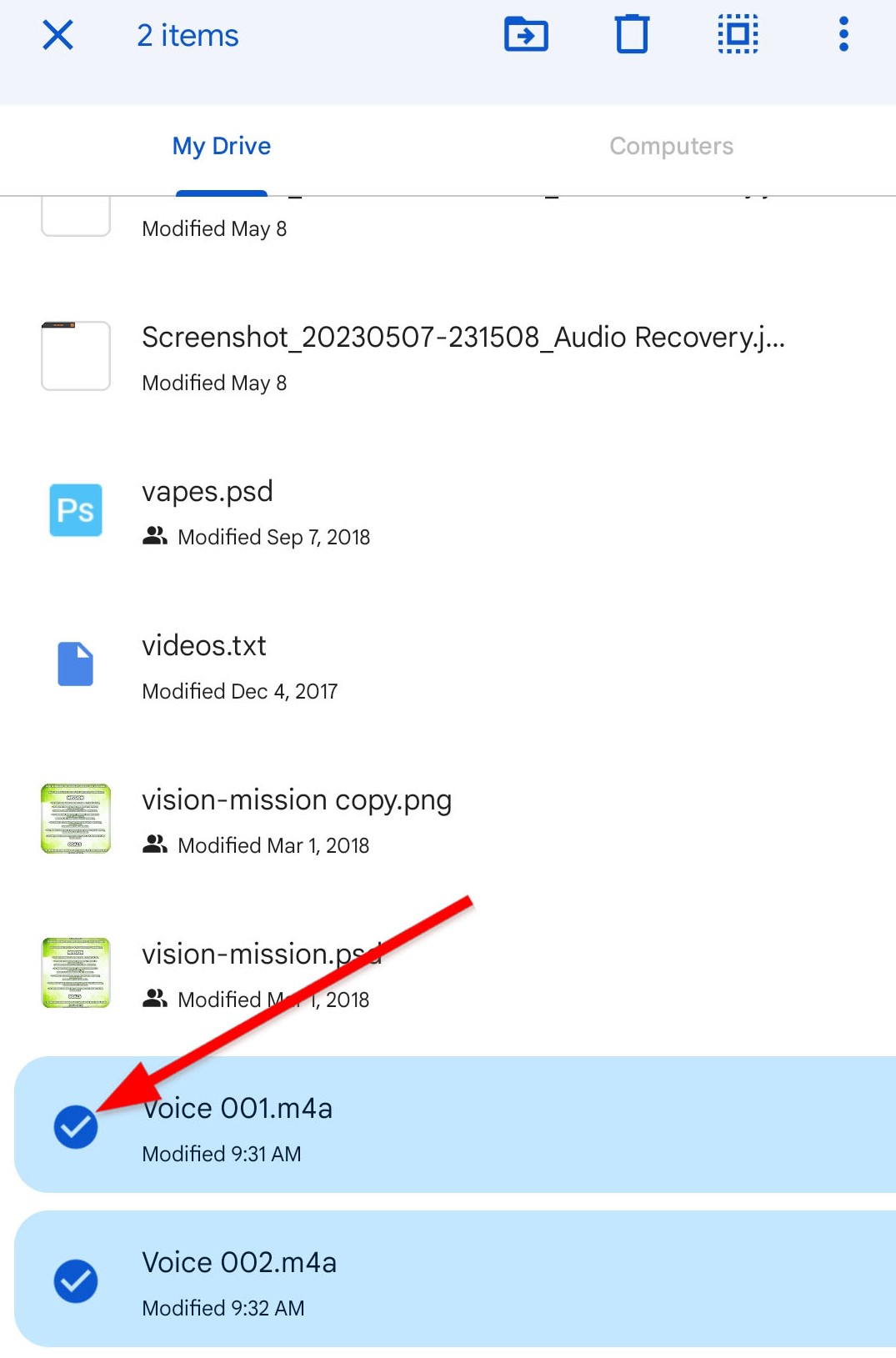
- Ensuite, appuyez sur les trois points verticaux pour ouvrir un menu contextuel.
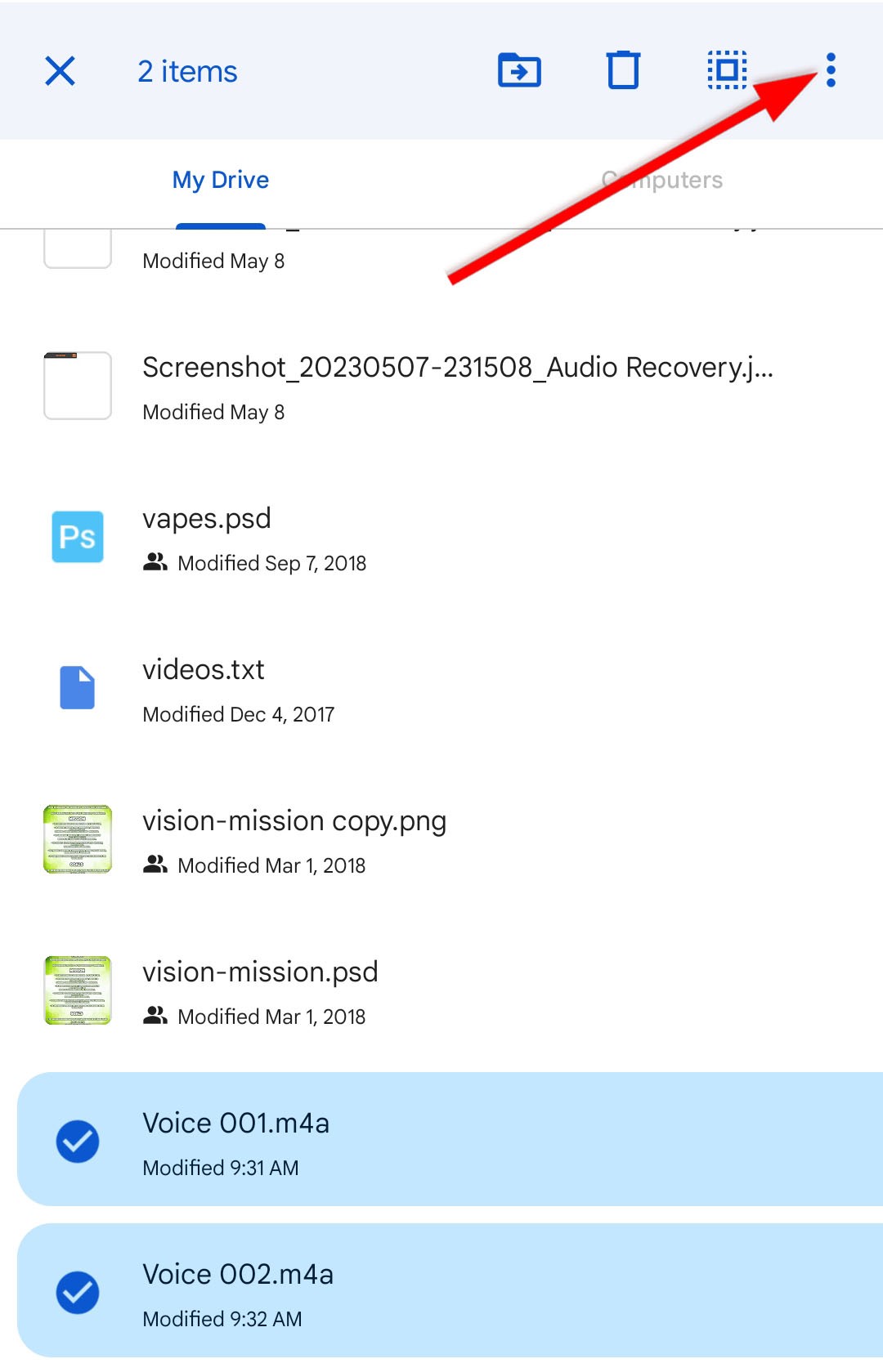
- Enfin, choisissez Rendre disponible hors connexion ou Télécharger pour restaurer votre fichier.
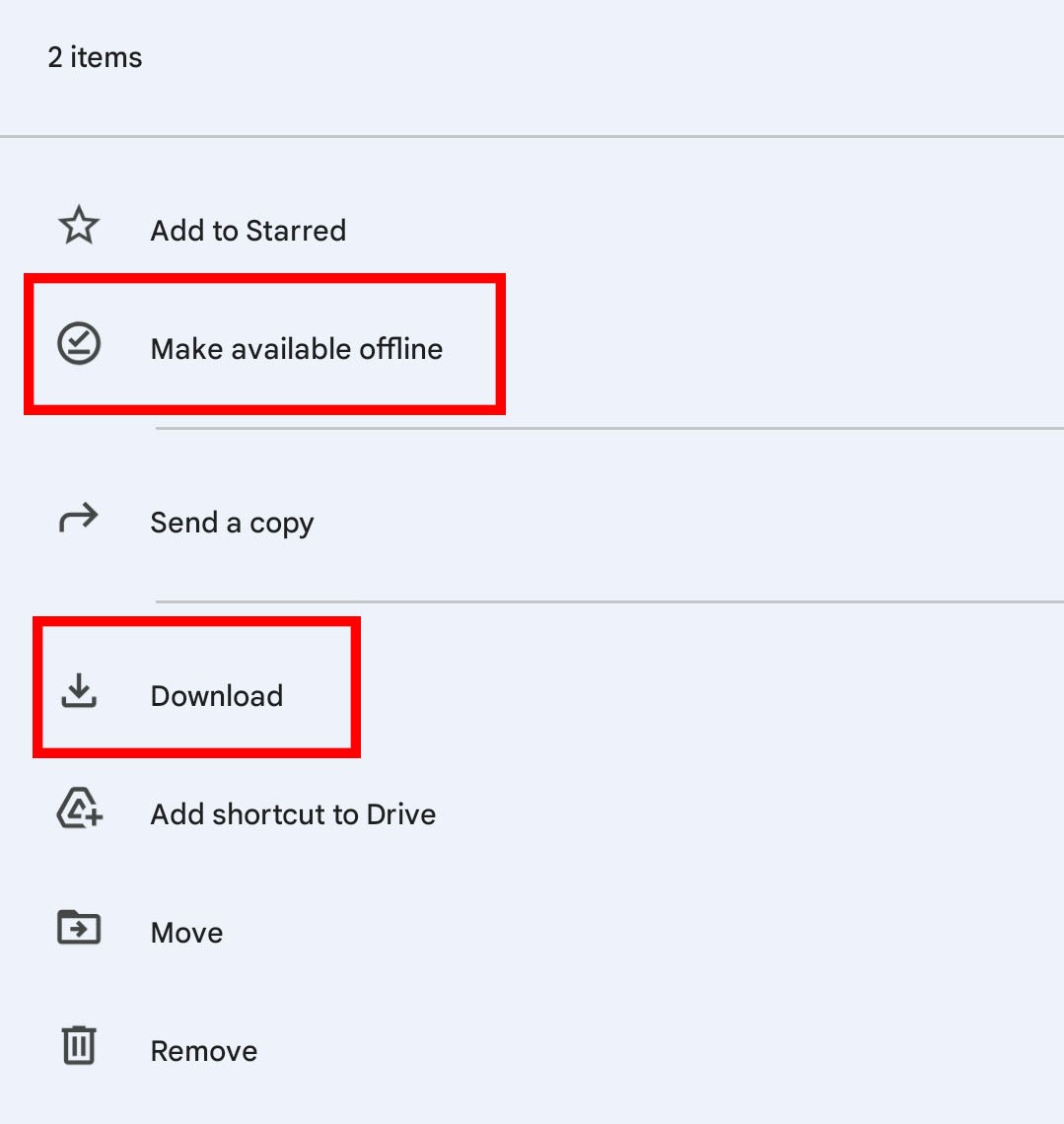
Méthode 2 : Récupérer les enregistrements vocaux depuis le cloud OneDrive
OneDrive Cloud peut servir de moyen facile pour effectuer des sauvegardes de fichiers depuis vos appareils mobiles. Si vous avez réalisé des sauvegardes mises à jour dans OneDrive, vous pouvez essayer de trouver et de restaurer vos enregistrements dans votre compte. Il suffit de suivre ces étapes simples pour procéder :
- Tout d’abord, ouvrez votre application OneDrive et connectez-vous avec le compte que vous avez utilisé pour la sauvegarde.
- Ensuite, accédez à l’onglet Fichiers et trouvez les fichiers que vous souhaitez télécharger.
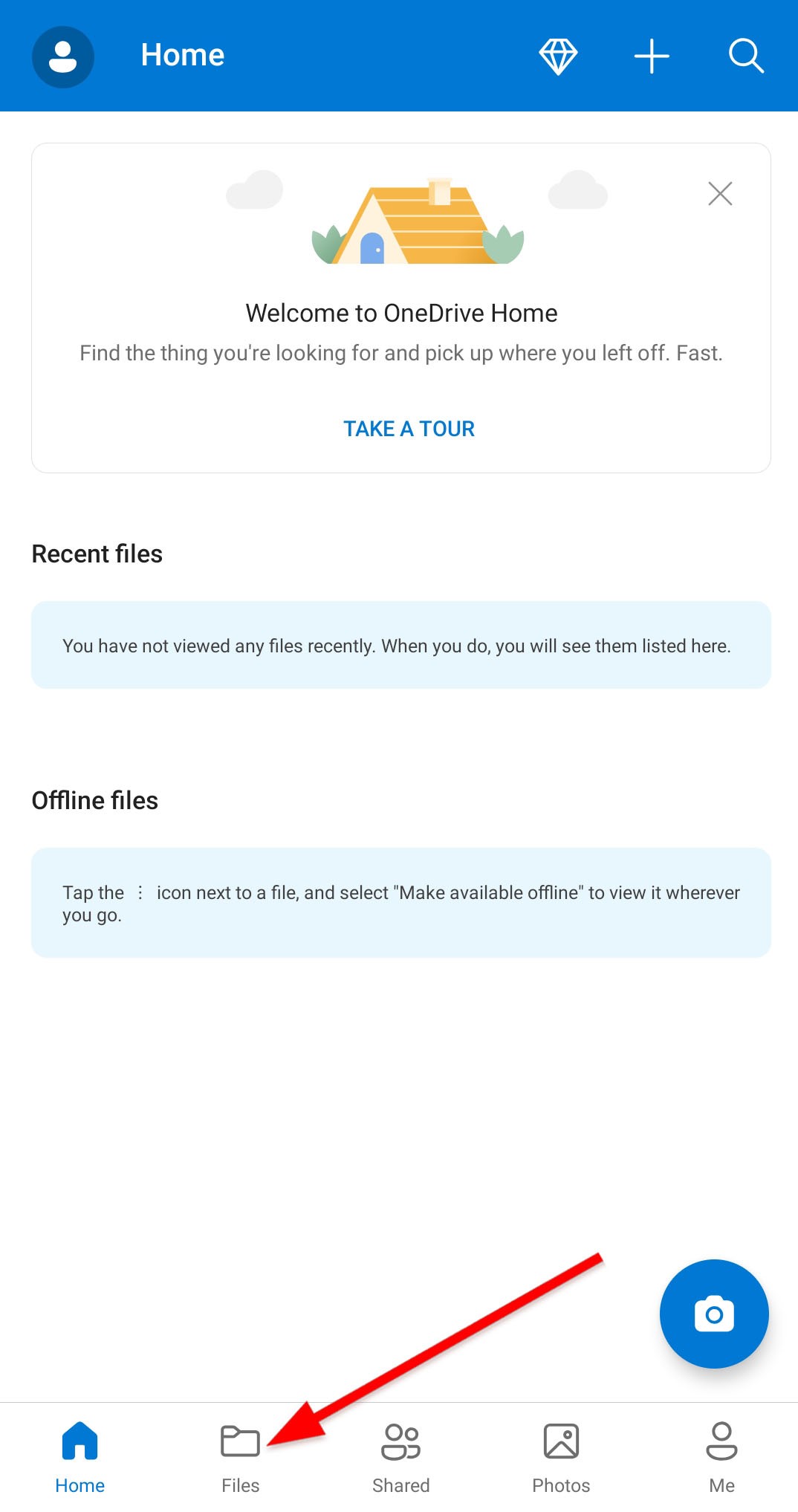
- Enfin, appuyez sur le bouton Télécharger pour enregistrer vos enregistrements vocaux.
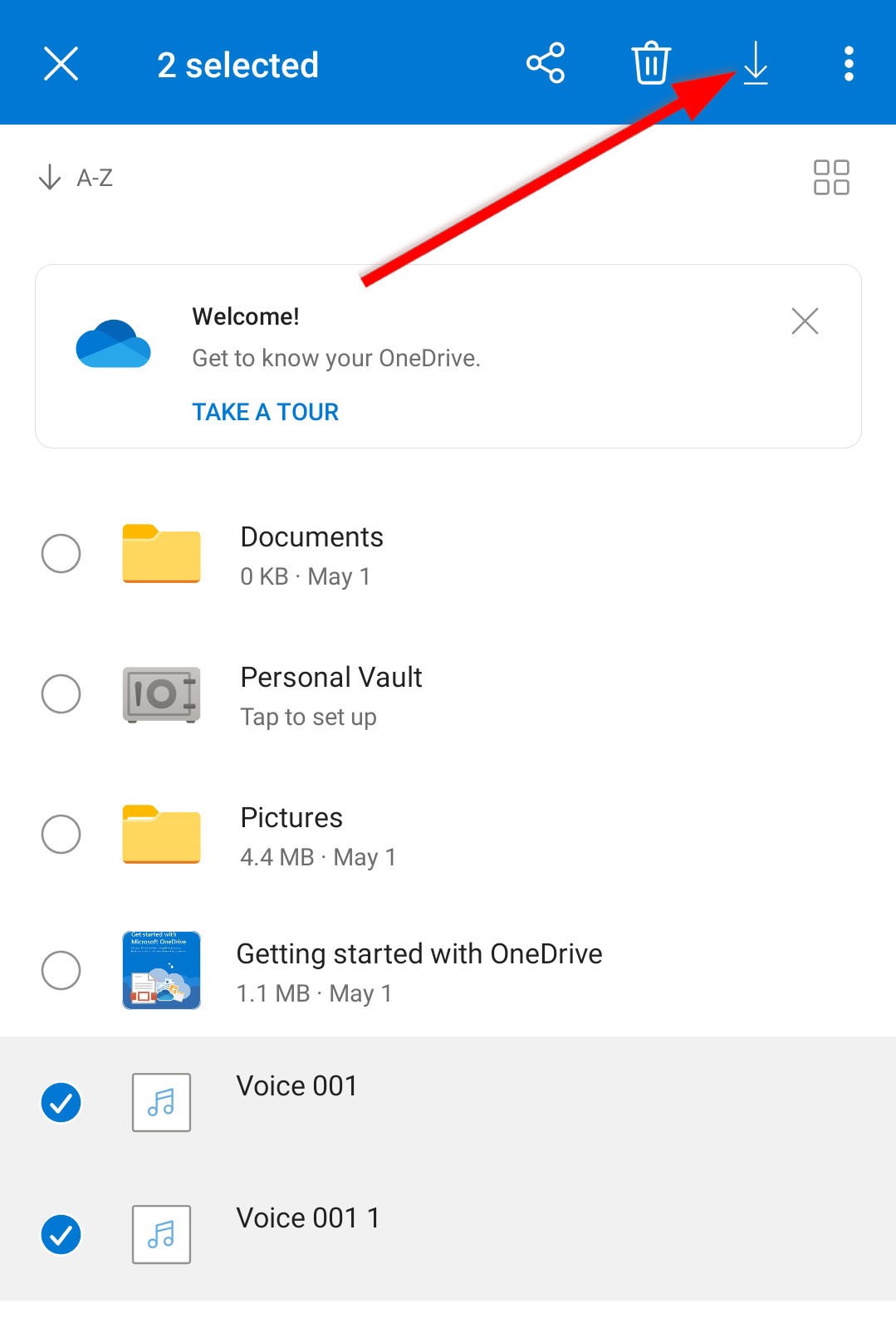
Méthode 3 : Récupérer l’enregistrement vocal avec une application Android
Vous pouvez également essayer la récupération de données Android pour vos enregistrements vocaux en utilisant des applications tierces sur le Playstore. La plupart de ces applications offrent une récupération de données facile et gratuite. Cependant, certaines applications peuvent vous faire regarder des publicités pendant quelques secondes avant de vous donner accès à la fonctionnalité.
Veuillez noter que ces applications ne garantissent pas la réussite de la récupération de données. C’est pourquoi nous vous recommandons de toujours lire les avis et commentaires d’autres utilisateurs ayant essayé l’application que vous souhaitez installer avant de procéder.
Deleted Audio Recovery est l’une des applications tierces conçues pour récupérer des enregistrements audio supprimés du téléphone. Pour récupérer vos audios à l’aide de cette application, suivez ces étapes :
- Tout d’abord, installez Deleted Audio Recovery sur votre téléphone.
- Lancez l’application. Ensuite, appuyez sur Restaurer sur l’écran principal.
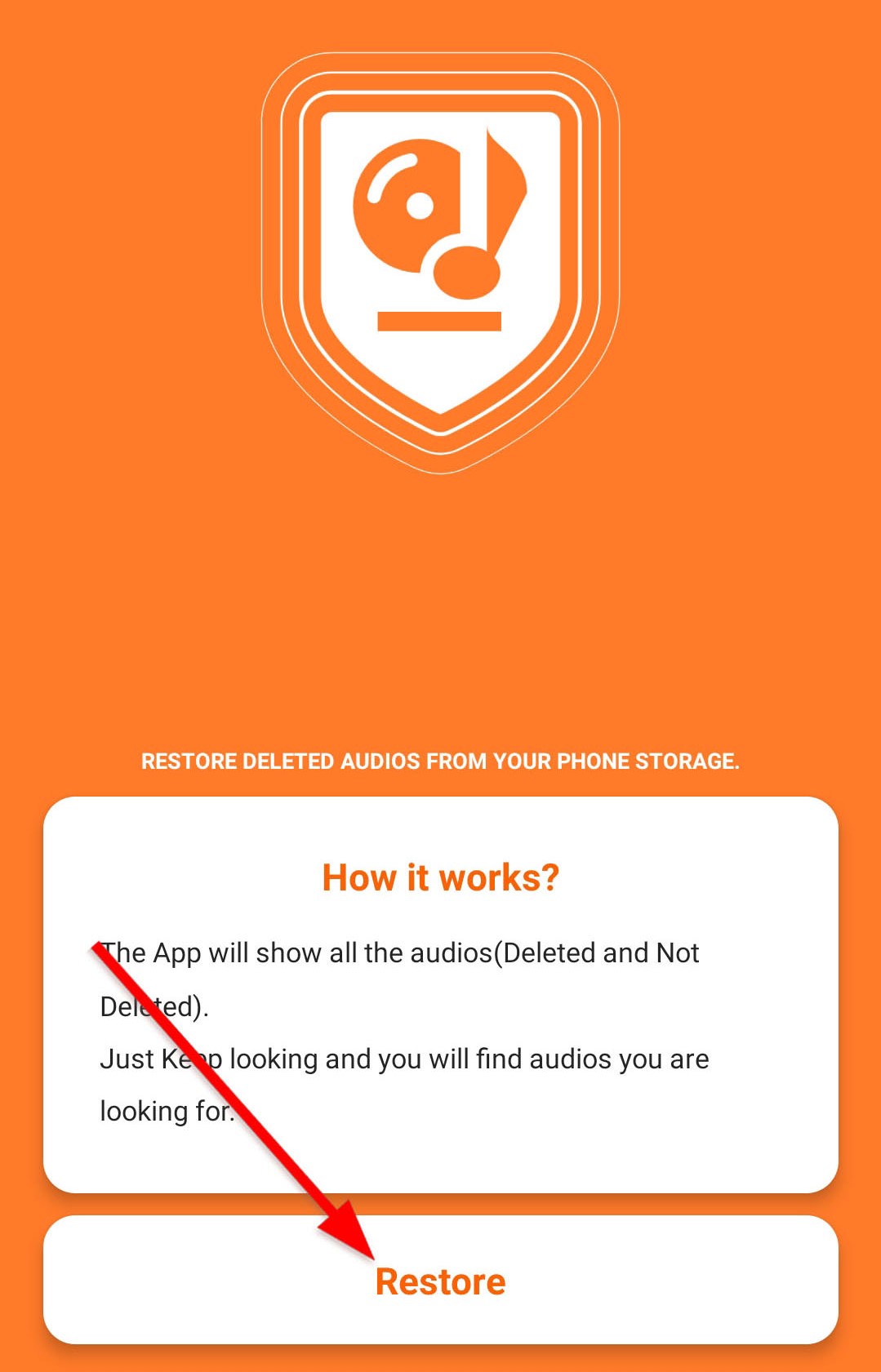
- Après cela, appuyez sur Restaurer les audios supprimés. L’application pourrait demander l’accès à votre stockage. Donnez l’autorisation à l’application et attendez qu’elle termine son scan.
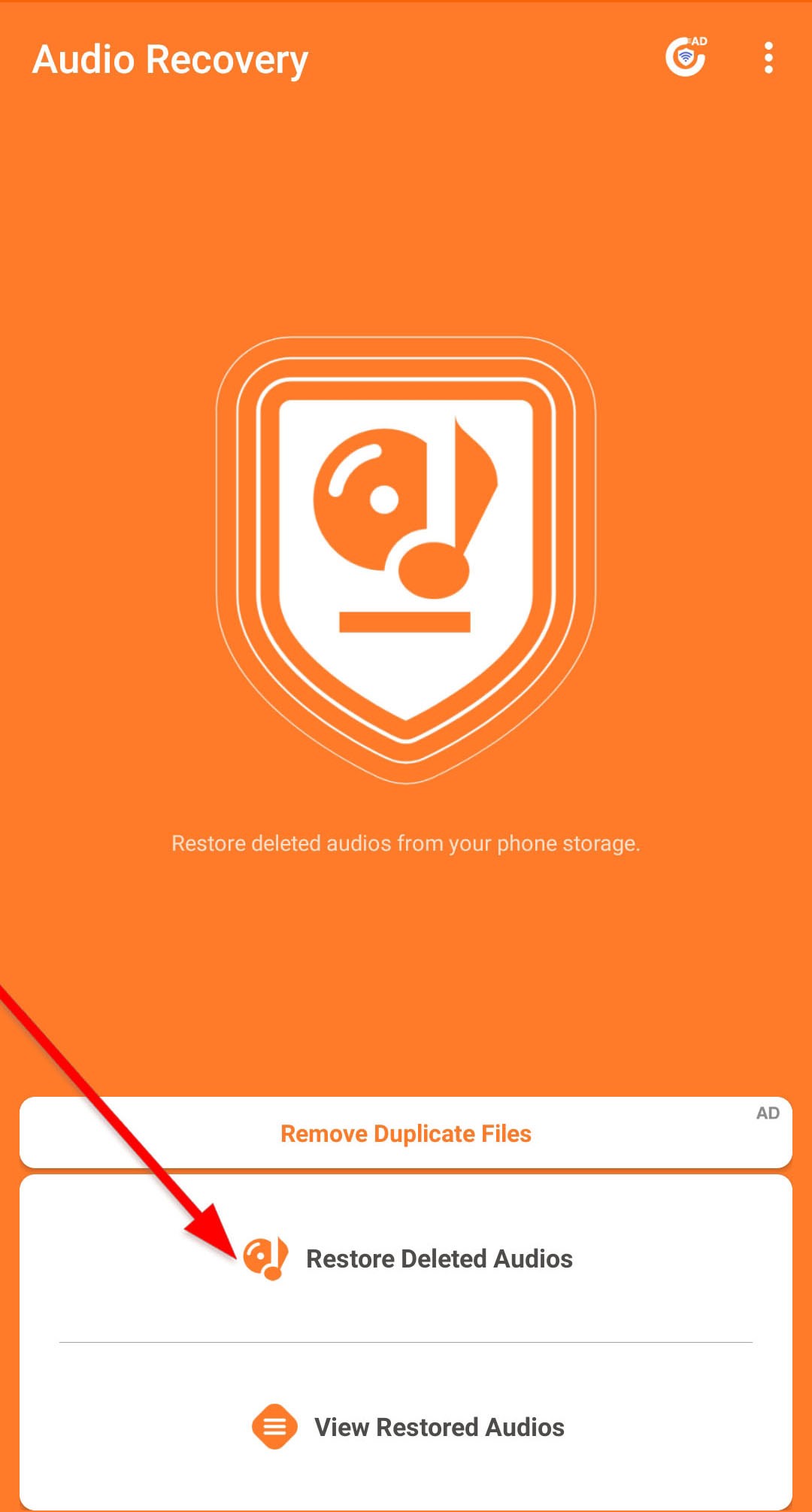
- Une fois le scan terminé, appuyez sur Afficher les fichiers supprimés.
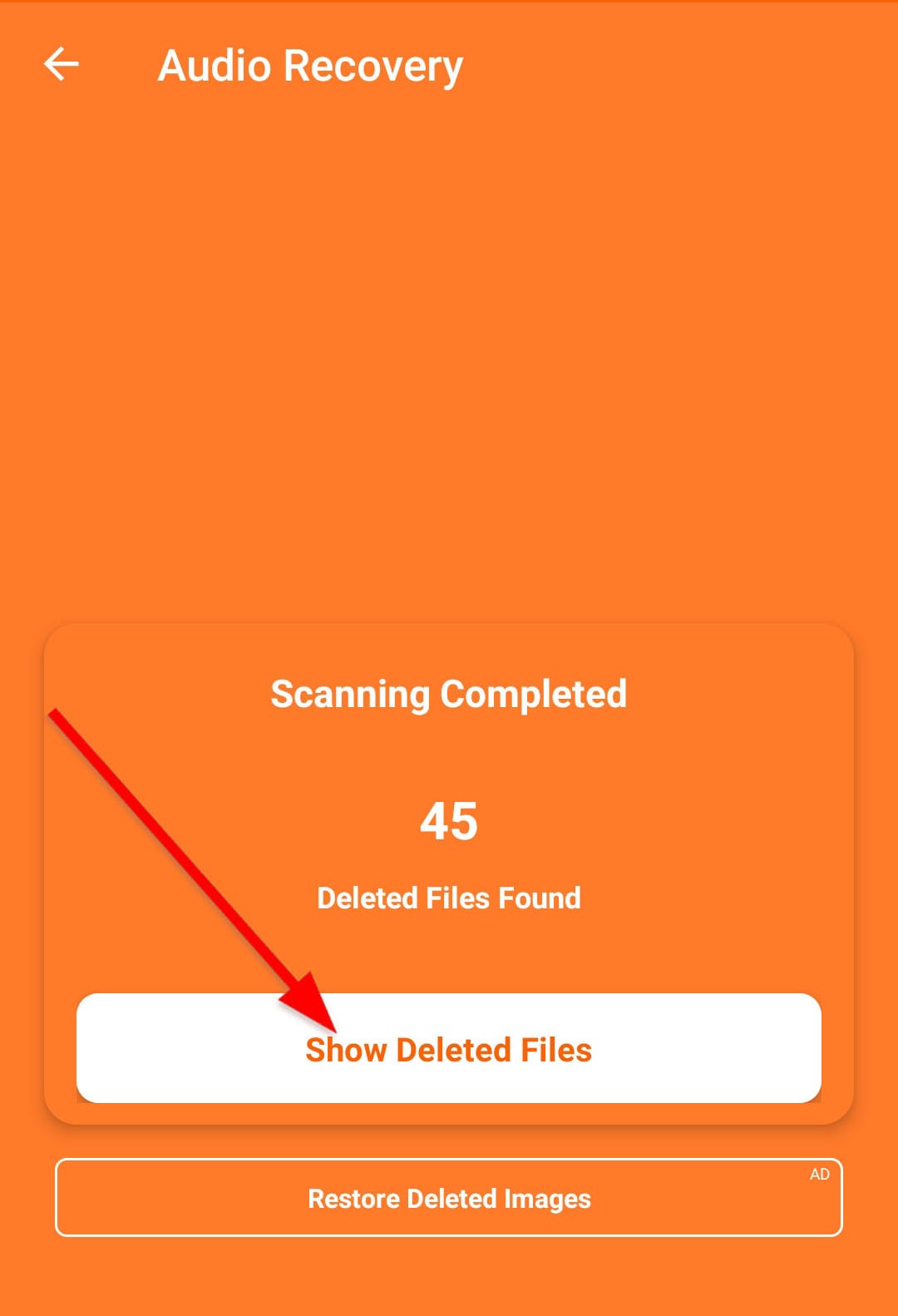
- En appuyant, l’application affichera les fichiers audio numérisés par groupes. Trouvez et sélectionnez votre audio supprimé.
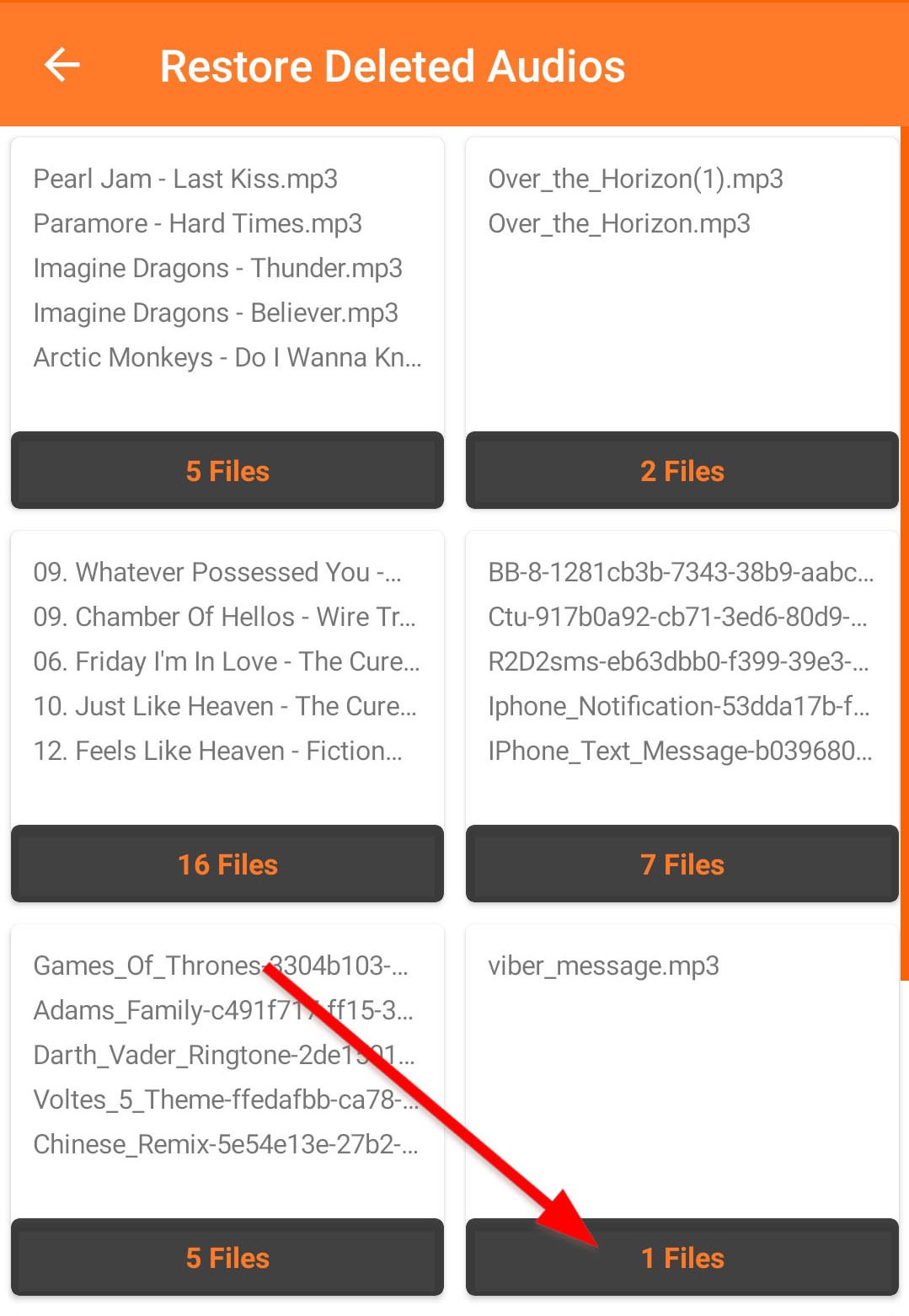
- Choisissez quel audio restaurer parmi la liste affichée. Ensuite, appuyez sur Restaurer maintenant.
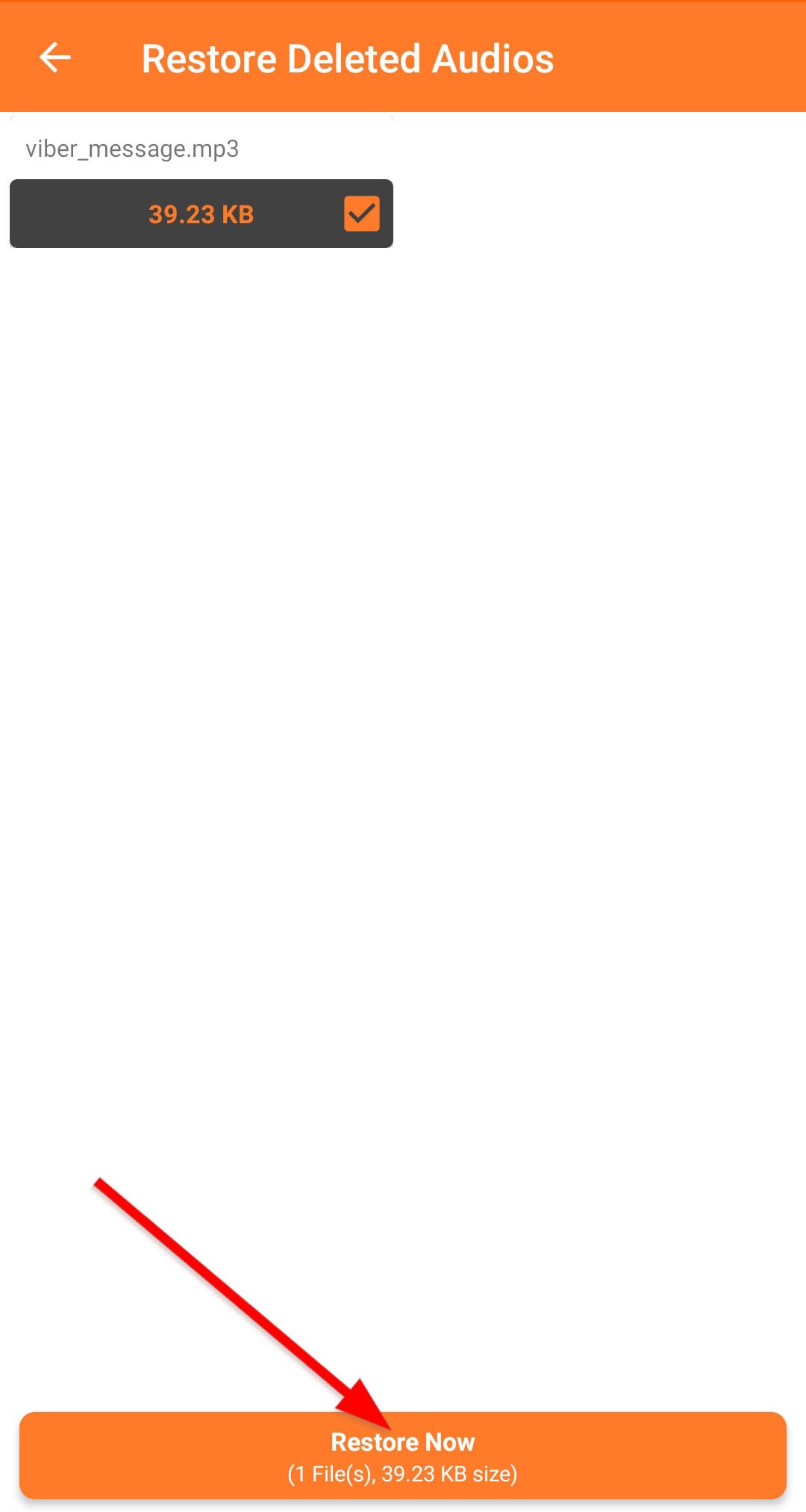
Comment récupérer des enregistrements vocaux supprimés sur un iPhone
Les appareils iPhone disposent également de leur propre version d’une application intégrée d’enregistrement vocal – Mémos Vocaux. Vous pouvez également trouver des outils similaires dans l’App Store.
Il existe plusieurs méthodes que vous pouvez utiliser pour récupérer des enregistrements supprimés d’un iPhone, qu’il s’agisse de nouveaux mémos vocaux ou d’anciens. Cela fonctionne aussi bien pour les fichiers enregistrés à l’aide de l’application intégrée de l’iPhone que pour d’autres applications tierces. Ces techniques incluent les suivantes :
Méthode 1 : Récupérer les enregistrements vocaux depuis Supprimés récemment
Les enregistrements vocaux supprimés par accident de l’application Dictaphone seront déplacés dans le dossier Récemment Supprimés de l’application. Ces enregistrements seront disponibles dans le dossier pendant 30 jours avant d’être définitivement supprimés.
Pour restaurer vos enregistrements supprimés depuis le dossier Récemment Supprimés sur votre iPhone, suivez ces étapes :
- Lancez l’application Mémos vocaux sur votre appareil mobile.
- Depuis votre liste de mémos vocaux, appuyez sur le bouton retour.
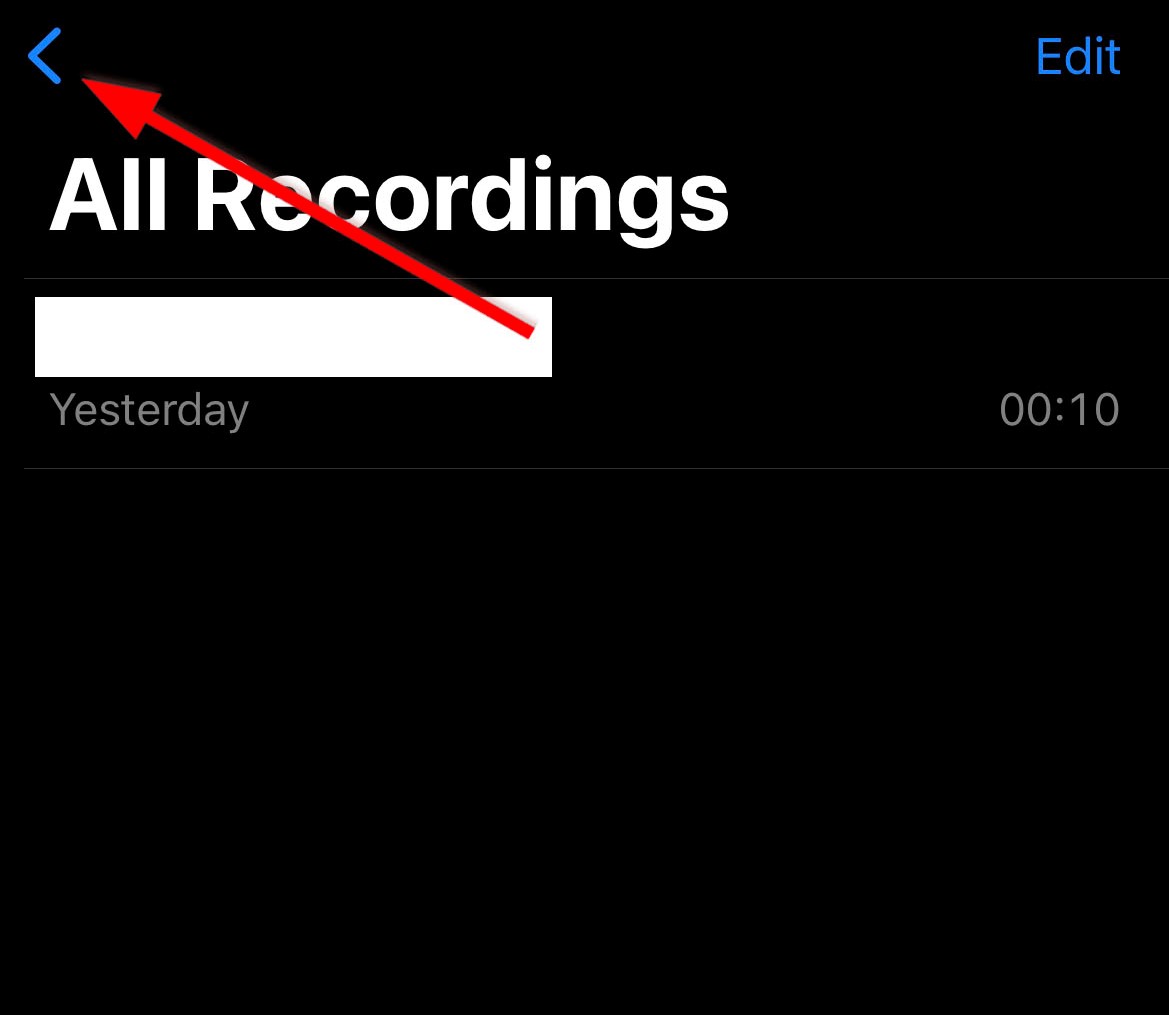
- Ensuite, accédez au dossier Supprimés récemment.
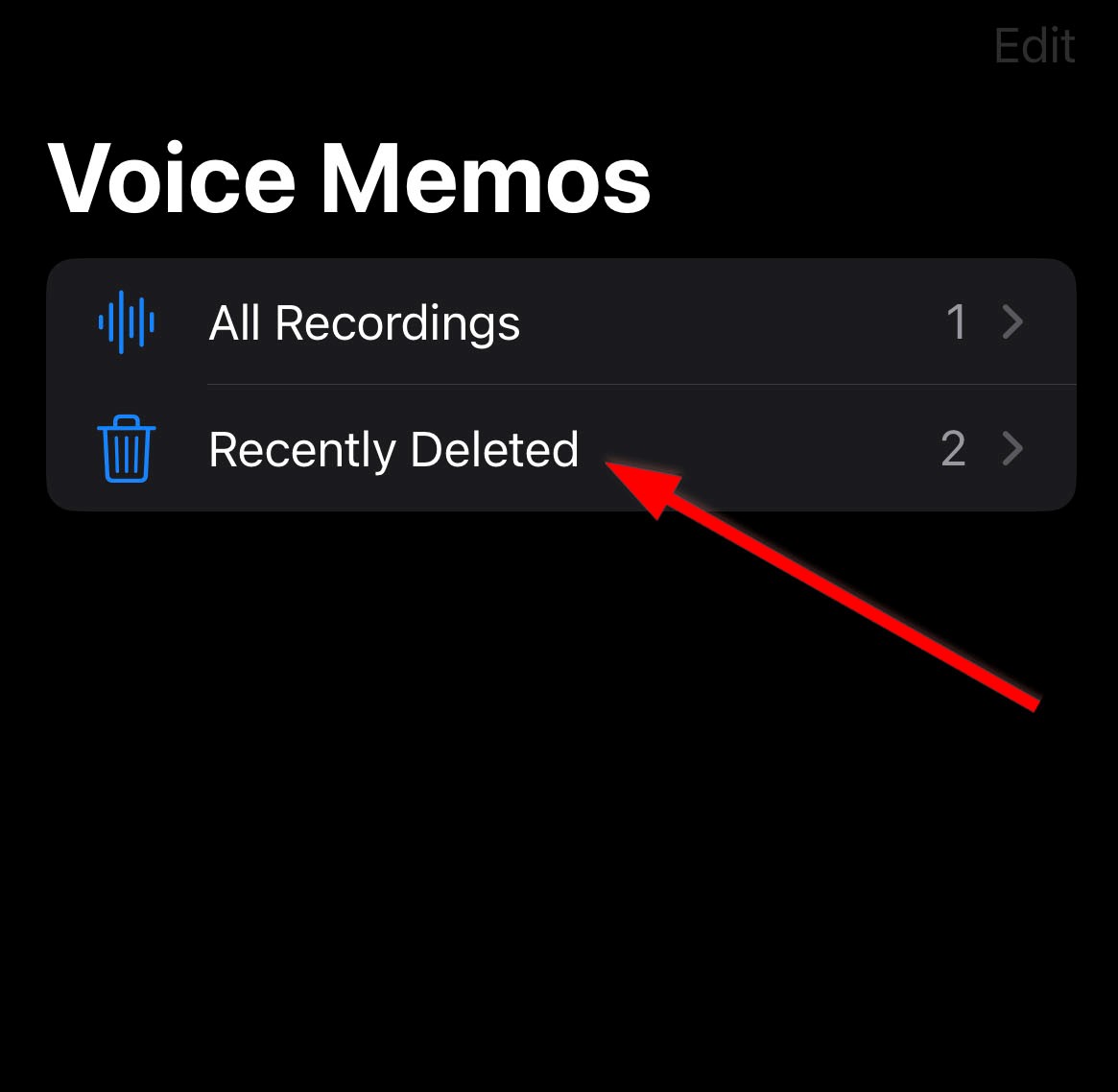
- Après cela, appuyez sur l’enregistrement vocal que vous souhaitez récupérer. Puis, sélectionnez Récupérer. »
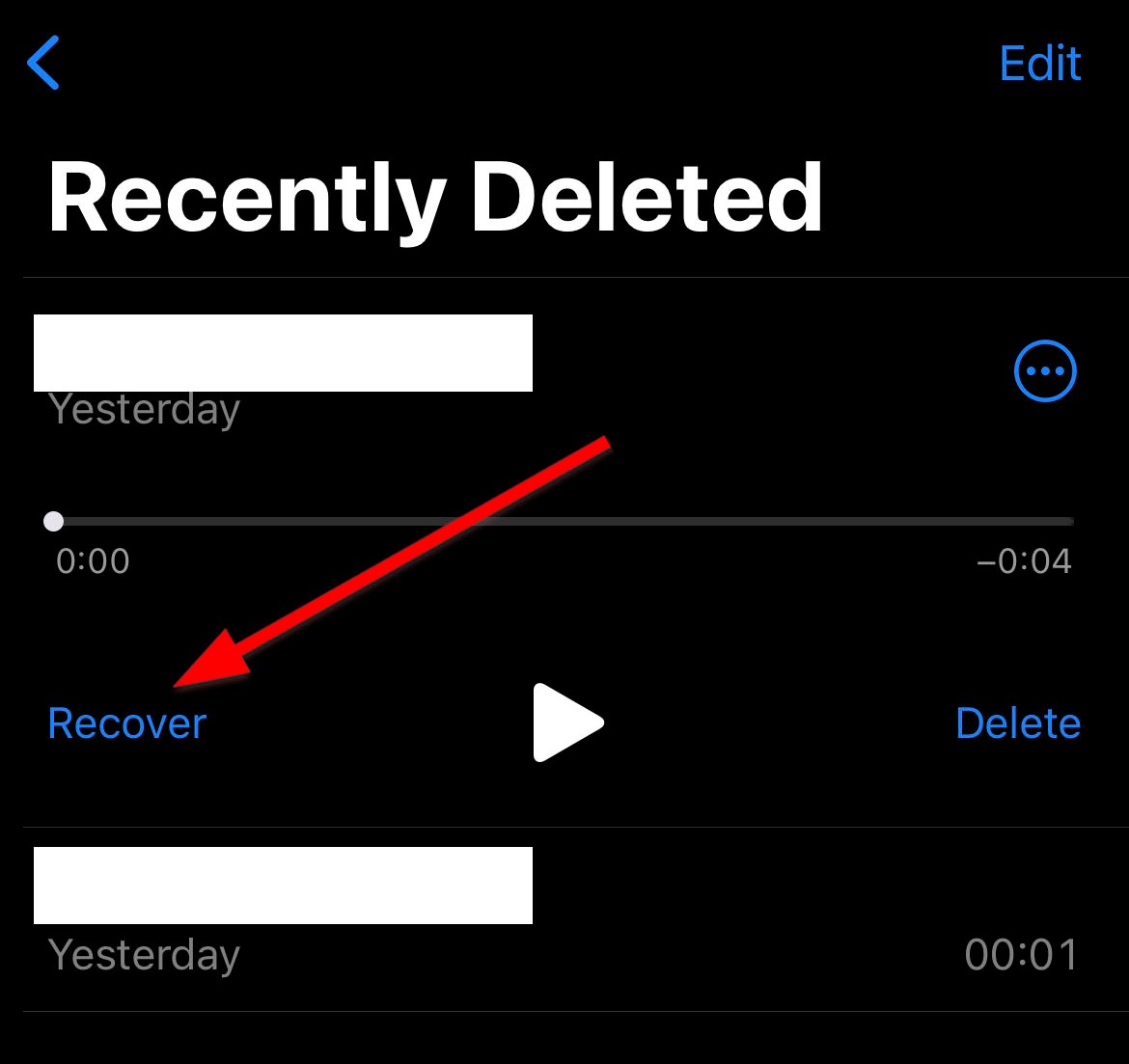
Vous pouvez également récupérer par lot les enregistrements vocaux supprimés. Pour ce faire, accédez simplement à Mémos Vocaux et rendez-vous dans le dossier Récemment Supprimés. Ensuite, tapez sur l’option Modifier dans le coin supérieur droit de votre écran. Puis, sélectionnez le fichier vocal que vous souhaitez récupérer et choisissez Tout récupérer.
Méthode 2 : Restaurer les mémos vocaux supprimés à partir d’une sauvegarde iCloud
Si vous avez activé la sauvegarde iCloud pour les Mémos vocaux, vous pouvez récupérer les mémos vocaux depuis iCloud.
Pour vérifier si l’application Mémos vocaux utilise iCloud pour la sauvegarde, allez dans les Réglages de votre téléphone > [Votre nom] > iCloud > Tout afficher > Vérifiez si Mémos vocaux est activé. Une fois activé, vous pouvez accéder à vos enregistrements sur tous vos appareils Apple qui utilisent le même compte.
Lors de la restauration de vos mémos vocaux récemment supprimés via iCloud, vous devez réinitialiser votre appareil. Pour ce faire, allez dans Réglages > Général > Réinitialiser > Effacer tout le contenu et les réglages.
Ensuite, restaurez vos fichiers en suivant les instructions suivantes :
- Sur l’écran Configurer votre iPhone, choisissez Restaurer à partir de la sauvegarde iCloud.
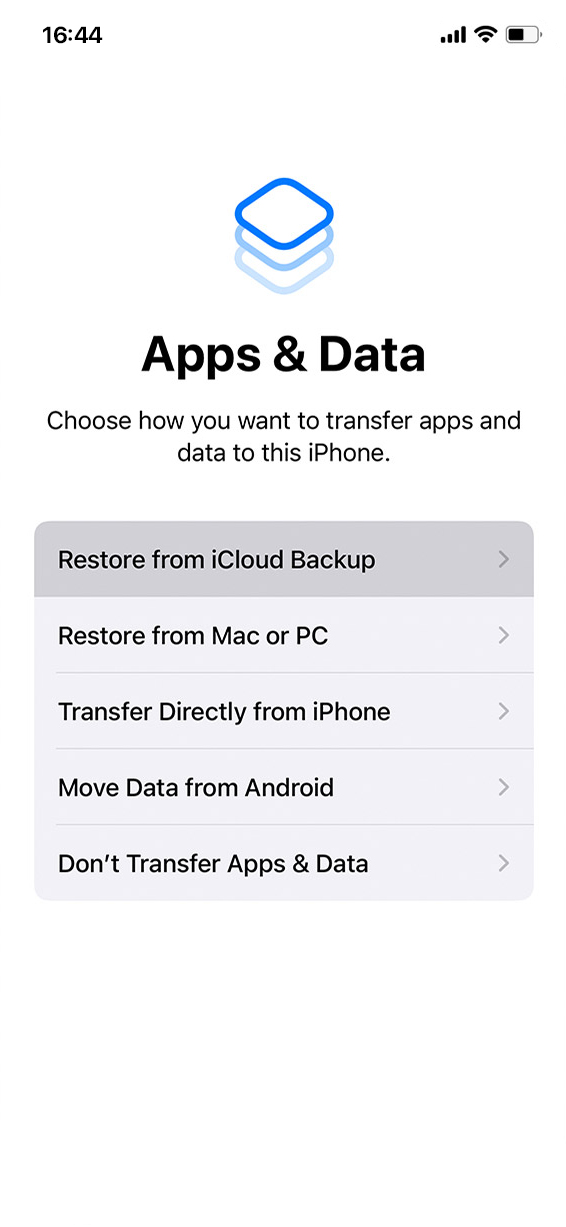
- Entrez vos identifiants et appuyez sur Se connecter avec votre identifiant Apple iCloud.
- Sélectionnez la version de sauvegarde que vous souhaitez restaurer.
Méthode 3 : Récupérer les mémos vocaux supprimés sur iPhone sans sauvegarde
Si vous n’avez pas de sauvegarde iCloud ou d’autres sauvegardes, vous pouvez essayer d’utiliser la fonction de récupération de données iPhone de Disk Drill.
Voici comment vous pouvez facilement récupérer des enregistrements supprimés en utilisant ce logiciel de récupération de données :
- Assurez-vous d’avoir installé Disk Drill sur votre Mac. Ensuite, connectez votre iPhone à votre Mac.
- Ensuite, trouvez votre iPhone dans la liste des appareils disponibles pour le scan dans l’onglet iPhones & iPads. Puis, cliquez sur Search for lost data pour lancer le scan.
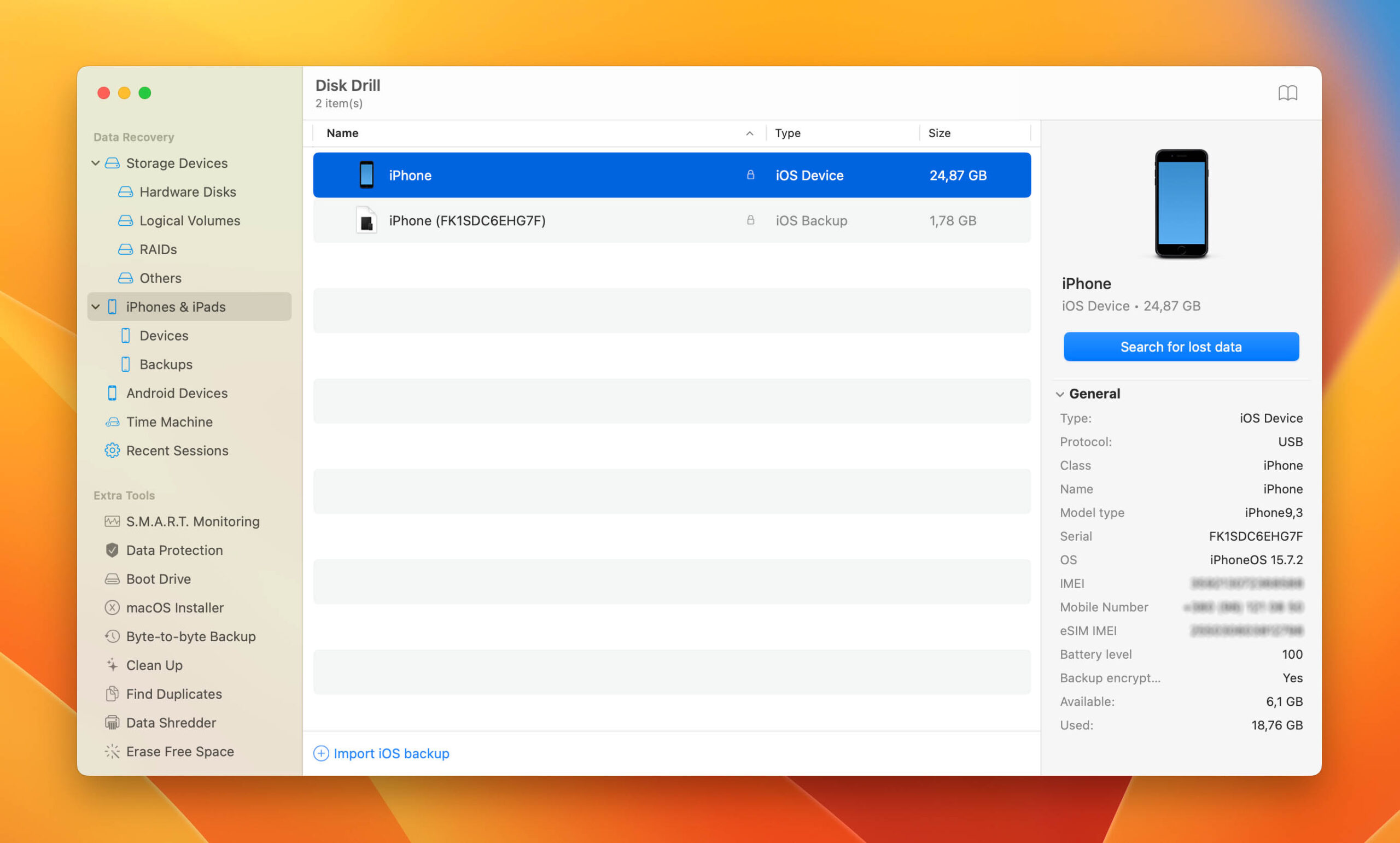
- Une fois le scan terminé, sélectionnez les types de fichiers que vous souhaitez récupérer et cliquez sur Recover.
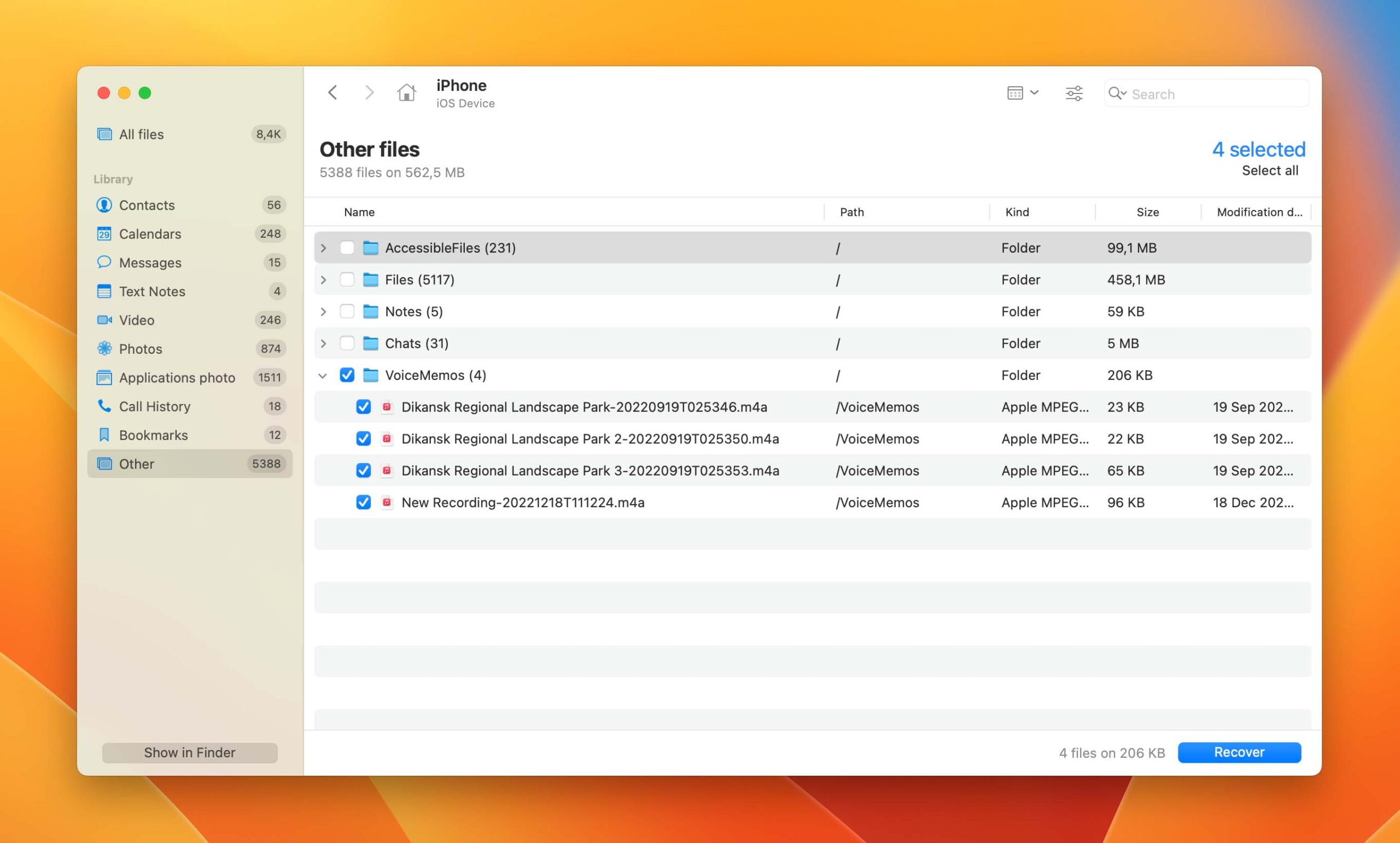
 7 Data Recovery
7 Data Recovery 



